
Edmund Richardson
0
2481
68
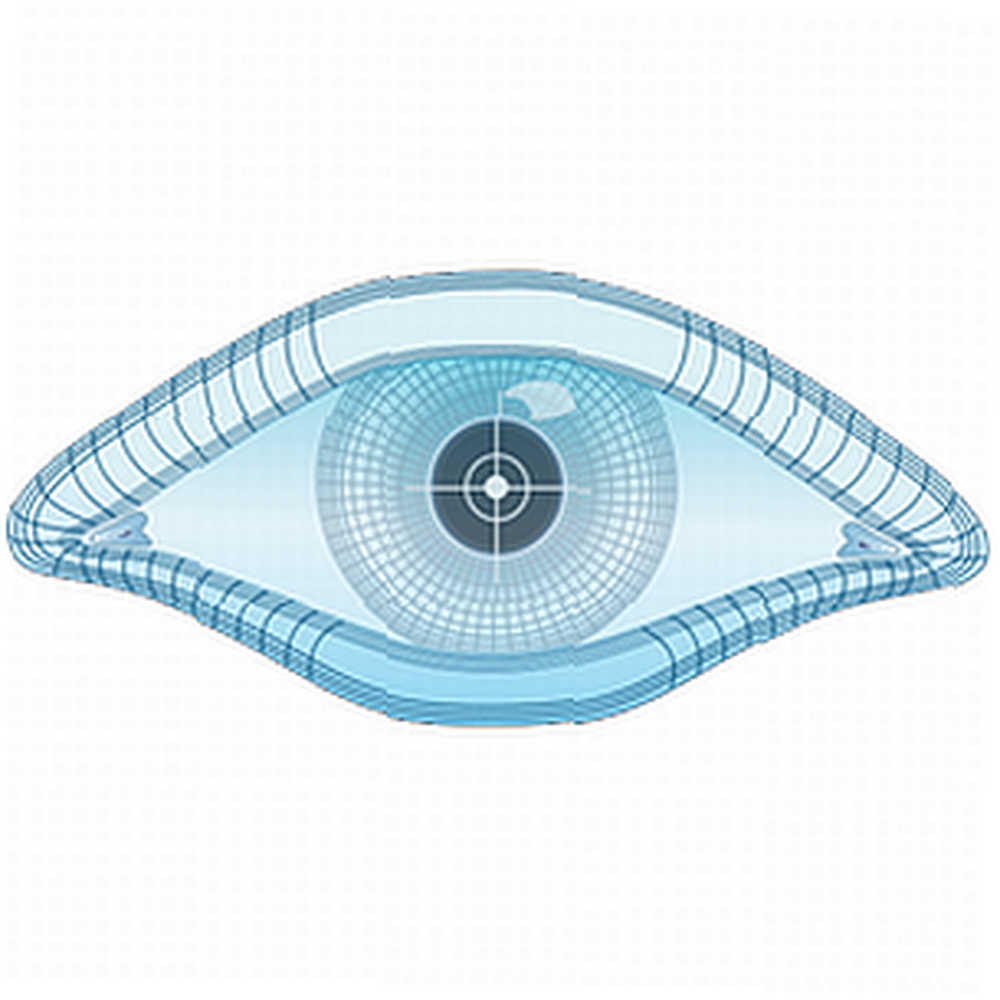 Když většina lidí myslí na zabezpečení sítě, myslí na lidi, kteří sedí v počítačových místnostech hluboko v sídle společnosti a prosívají tisíce počítačových aktiv v sítích napříč celým světem. Jen málo lidí považuje monitorování sítě za něco, co je v domácím prostředí opravdu důležité.
Když většina lidí myslí na zabezpečení sítě, myslí na lidi, kteří sedí v počítačových místnostech hluboko v sídle společnosti a prosívají tisíce počítačových aktiv v sítích napříč celým světem. Jen málo lidí považuje monitorování sítě za něco, co je v domácím prostředí opravdu důležité.
Ve skutečnosti je monitorování zdraví vaší domácí sítě důležitou zárukou jak proti síťovým útočníkům, tak proti virům a malwaru. Většina lidí má nainstalován antivirový software 10 nejlepších antivirových programů zdarma 10 nejlepších antivirových programů zdarma Bez ohledu na to, jaký počítač používáte, potřebujete antivirovou ochranu. Zde jsou nejlepší bezplatné antivirové nástroje, které můžete použít. v těchto dnech a pokud jste věnovali pozornost radám autorů MUO, pak jste si také vědomi toho, jak důležité je vyhledat a vyčistit adware, spyware a další ošklivé rozmanité aplikace. Jak odebrat počítačové viry doma Jak zdarma odstranit počítačové viry doma .
Existuje však jeden další krok, který zajistí, že všechna zařízení ve vaší domácí síti budou zdravá a bezpečná a že ve vaší domácí síti probíhá pravidelný audit zabezpečení sítě. To platí zejména pro síť Wi-Fi, kde je mnohem pravděpodobnější, že si v místní komunitě můžete vyzvednout stopaře a únosce..
Sledujte svou síť pomocí Nmap
Jednou z nejjednodušších bezpečnostních softwarových aplikací Wi-Fi, které můžete použít ke sledování zabezpečení Wi-Fi a sítě, je Nmap. Nmap je vlastně krátký “Zenmap”, což je název aplikace, který se zobrazí po instalaci. Tento program je rychlý a efektivní způsob skenování celé sítě. Může být použit k provedení analýzy zabezpečení na jednom zařízení, o kterém víte, že je ve vaší síti, nebo může prohledat celou řadu IP adres a vyhledat bezpečnostní chyby na jakémkoli zařízení..
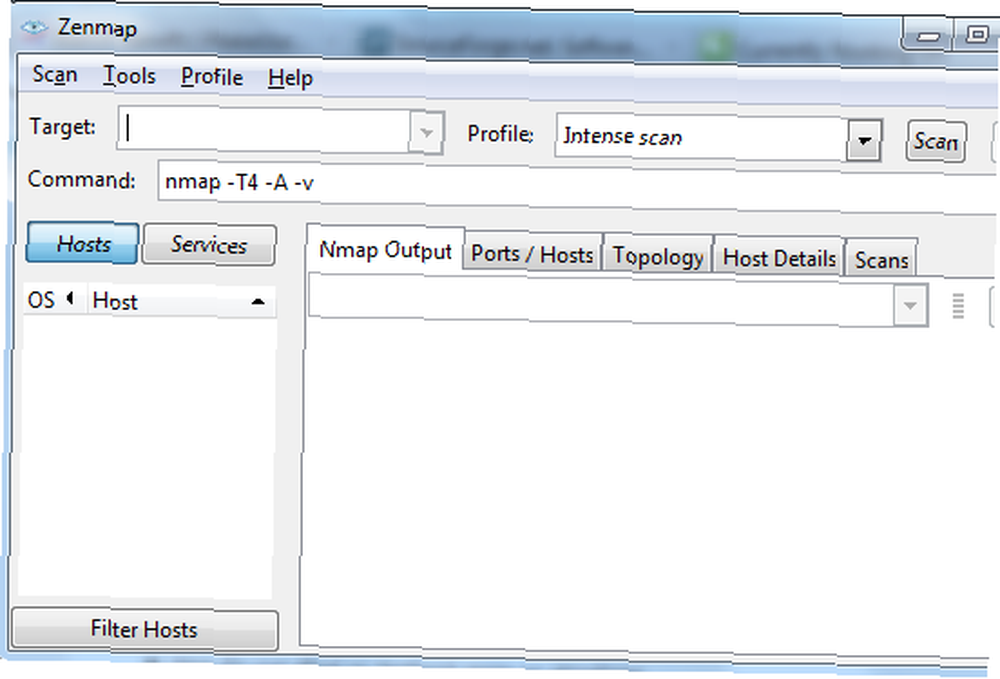
V horní části hlavního okna můžete vidět, že je zde pole pro “cílová.” Toto je IP adresa zařízení nebo zařízení, která chcete skenovat. Jednou z obtíží při sledování neznámých zařízení, která jsou ve vaší síti bez povolení, je vědět, jaká je IP adresa těchto zařízení. Jedním ze způsobů, jak usnadnit identifikaci únosců, je definování pouze řady IP adres ve vašem routeru. Tímto způsobem musí mít každý počítač, který se připojuje k vaší síti, jednu IP v rozsahu.
Můžete to udělat tak, že přejdete na administrátorský panel routeru, kliknete na nastavení sítě, povolíte DHCP a povolíte řadu IP adres, aby si pronajali nová zařízení. V níže uvedeném příkladu jsem začal na 192.168.1.100 a povolil jsem pouze 50 IP adres (až 192.168.1.149).
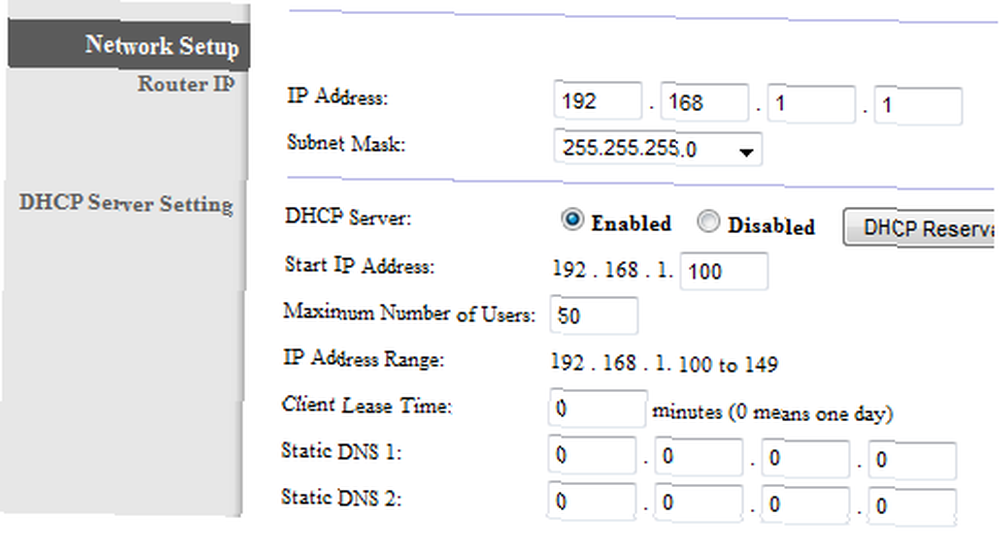
Jakmile to uděláte, budete vědět, jaký rozsah cílů je třeba prohledat, abyste hledali překvapení ve vaší síti. Pokud se chcete vrátit k Zenmapu, pokud chcete analyzovat jednotlivé zařízení, stačí do cílového pole zadat IP adresu. Pod “Profil“, můžete si vybrat, jakou úroveň skenování má software provádět. “Intenzivní skenování” je zjevně důkladnější, nebo můžete jednoduše udělat ping a zjistit, která zařízení jsou aktivní, nebo seznam dalších skenů, jak je uvedeno zde.
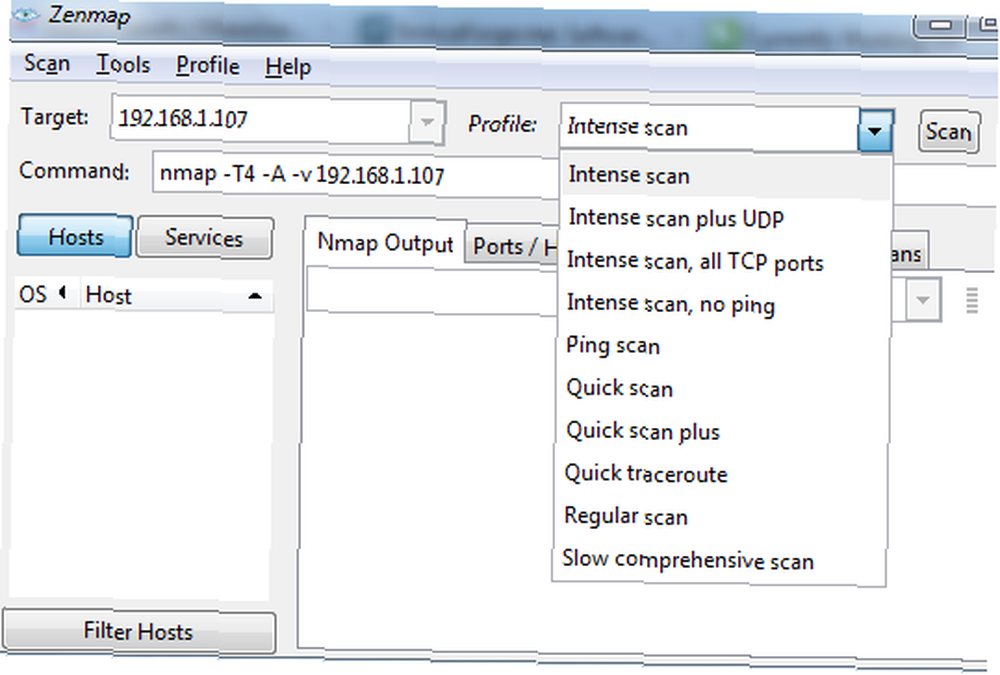
Intenzivní kontrola vám poskytne spoustu informací o zařízení. Provede kontrolu portů a řekne vám, jaké porty jsou na tomto počítači nebo serveru otevřené, jaké služby jsou spuštěny, jaký operační systém a další software běží a mnohem více. To je skvělý způsob, jak zjistit, zda existují překvapení. Pokud se na váš počítač nainstalují nějaké viry a otevřete nový port pro zahájení přenosu nevyžádané pošty, tato kontrola na něm vyzvedne, i když váš antivirový software není.

Na kartě porty / hostitelé vidíte vizuální zobrazení všech otevřených portů, jejich stavu, protokolu a služby, která port používá..
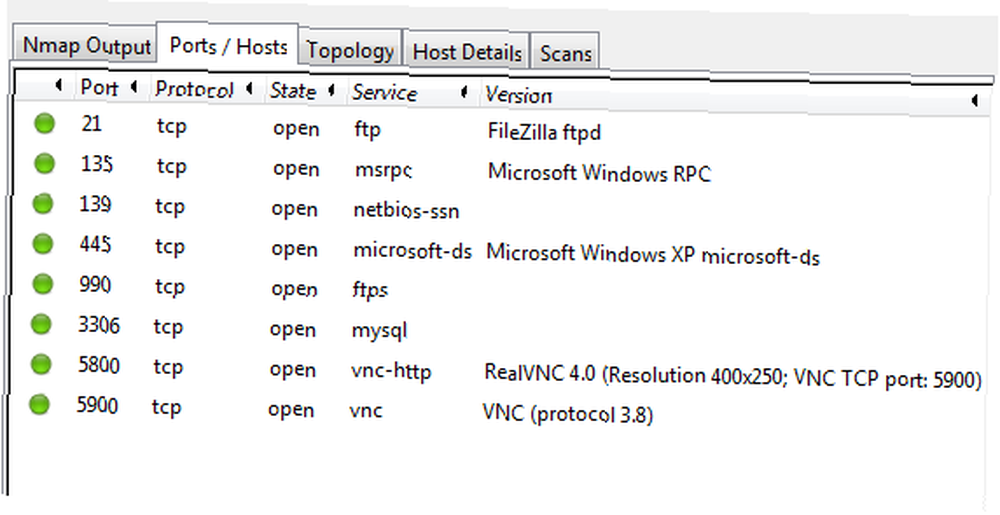
Klikněte na “Podrobnosti o hostiteli” a uvidíte souhrnné zobrazení naskenovaných vlastností pro každého hostitele. To se opravdu hodí, když máte velmi pomalé připojení k internetu a chcete vidět, co pohlcuje celou vaši šířku pásma. Možná vás překvapí zjištění, že v zařízení je otevřený lichý port s neznámou službou, která se přes tento port natahuje přes internet.
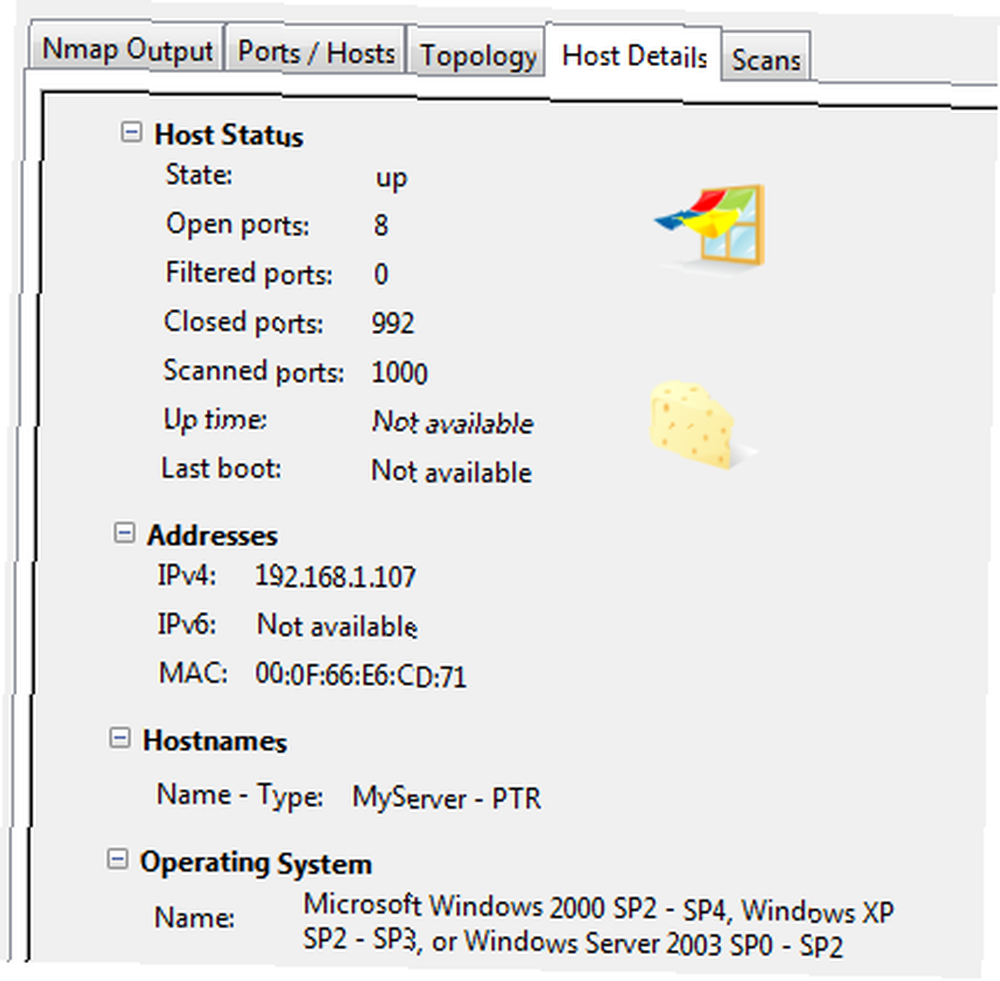
Mnohem populárnější použití tohoto softwaru je jako běžný síťový skener pro údržbu sítě. Můžete prohledat celou řadu IP adres, které jste definovali ve směrovači, a software projde každou IP po jedné a provede úplné skenování na každém zařízení. Rozsah lze definovat pomocí stylu adresování CIDR. V níže uvedeném příkladu jsem použil / 24 znecitlivění, aby software prohledal 256 hostitelů počínaje 192.168.1.1.
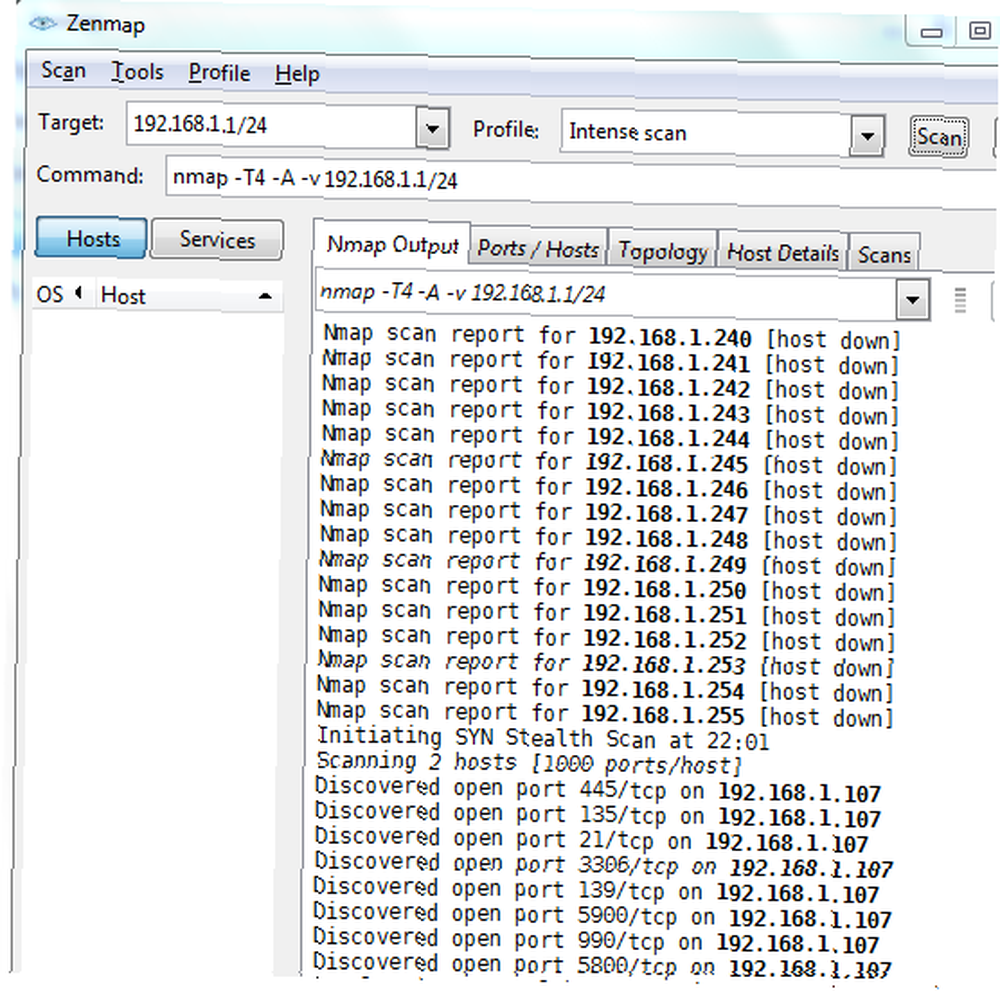
Po dokončení síťového skenování se všichni aktivní hostitelé v síti zobrazí v seznamu vlevo. Sledujte všechna překvapení, která se objevují ve vaší síti Wi-Fi. Můžete kliknout na každé hostitelské zařízení a výsledky skenování pro toto zařízení se zobrazí na obrazovce Výstup Nmap na pravé straně.
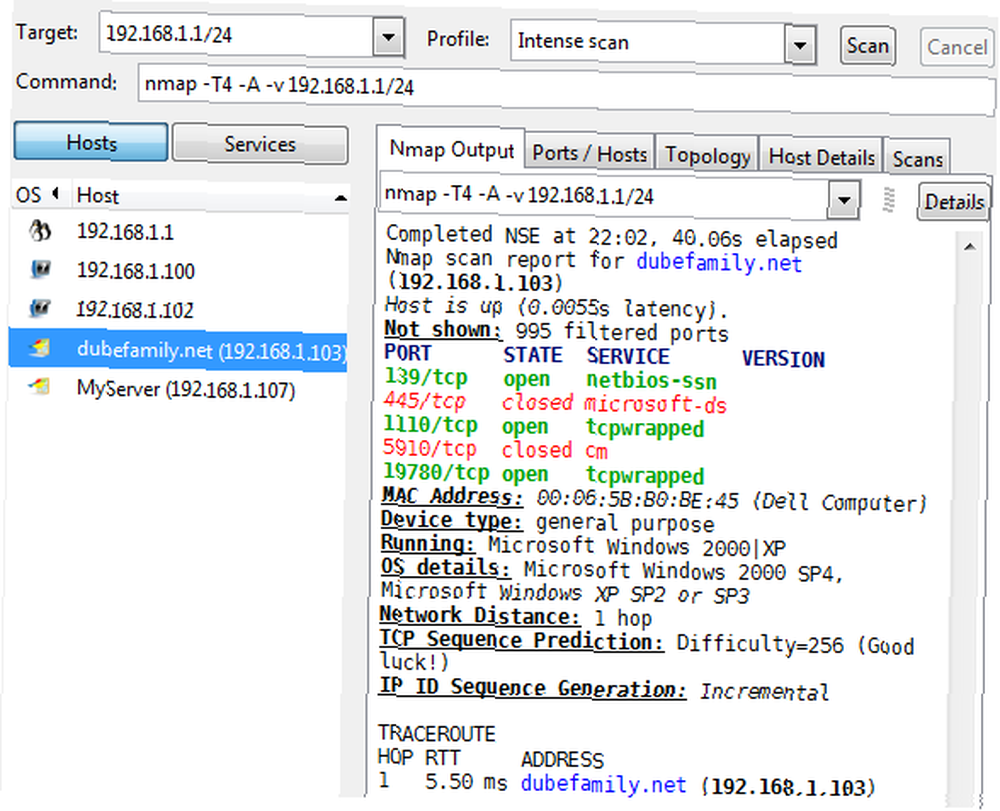
Podle mého názoru je jednou z nejlepších funkcí tohoto softwaru Topologie displej, který vám poskytne grafické znázornění všech zařízení ve vaší síti, jakož i úroveň zabezpečení představovanou výsledky kontroly. Můžete kliknout pravým tlačítkem na hostitelský uzel a vybrat, chcete-li o něm zobrazit další podrobnosti.
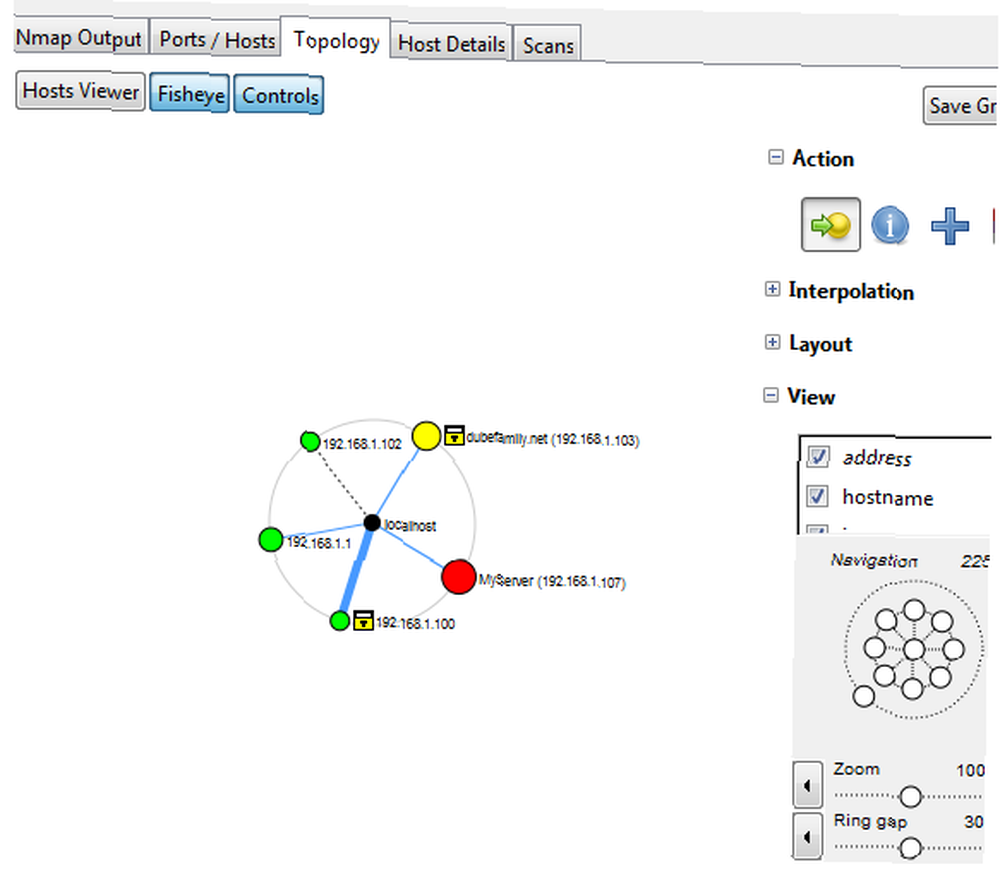
Pro pravidelné rutinní monitorování a údržbu vaší domácí nebo malé obchodní sítě je tento bezpečnostní software wi-fi nezbytností. Přinejmenším vám to poskytne klid v tom, abyste věděli přesně, co je ve vaší síti a jaké činnosti se děje, s využitím vaší vzácné šířky pásma.
Vyzkoušejte Nmap. Odhalili jste něco zajímavého, co se děje ve vaší síti? Podělte se o své zkušenosti s jeho používáním v sekci komentářů níže.











